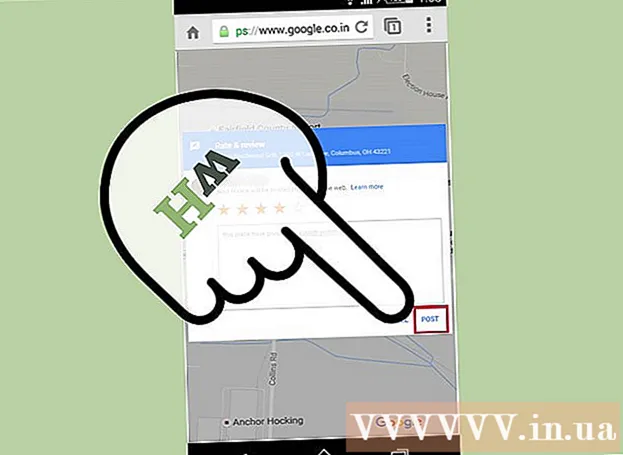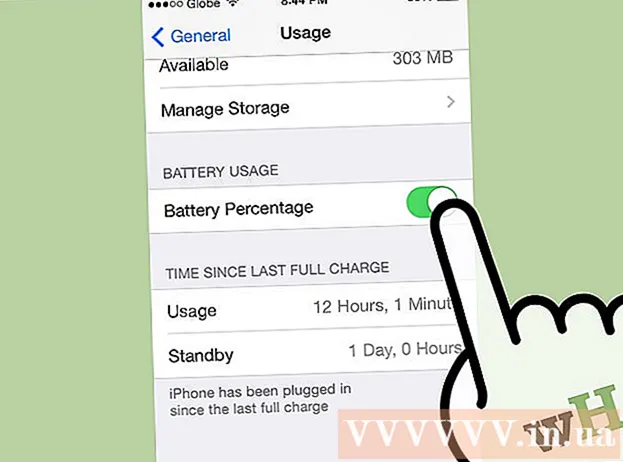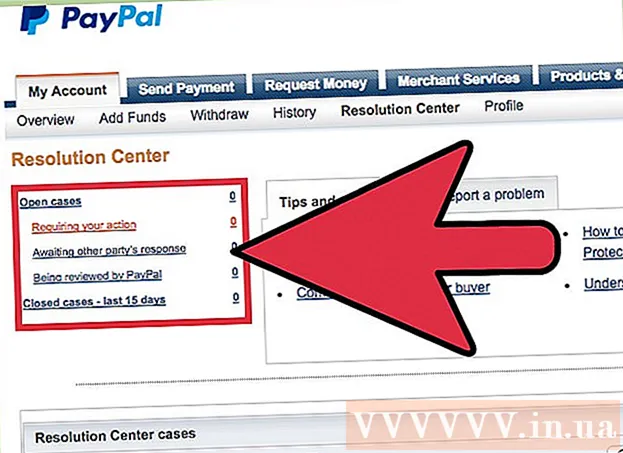Údar:
Tamara Smith
Dáta An Chruthaithe:
19 Eanáir 2021
An Dáta Nuashonraithe:
1 Iúil 2024

Ábhar
- Chun céim
- Modh 1 de 2: Faigh amach cé atá ag úsáid do líonra
- Modh 2 de 2: Bealach malartach
- Leideanna
- Rabhaidh
Ní féidir leat a mheas chomh tábhachtach agus atá slándáil mhaith do líonra gan sreang sa lá atá inniu ann. Má tá rochtain ag duine ar do líonra, is féidir leo rochtain a fháil ar na ríomhairí go léir ar do líonra, agus d’fhéadfadh iarmhairtí an-mhíthaitneamhach a bheith leis sin. San alt seo, mínímid conas is féidir leat a fháil amach cé atá ag úsáid do líonra. Toisc go bhfuil gach ródaire difriúil, ní chlúdóimid ach na buneilimintí anseo. Glacaimid an Linksys WAP54G mar shampla, is dócha go mbeidh na gníomhartha riachtanacha do do ródaire beagáinín difriúil. Ina theannta sin, glacaimid leis go bhfuil tú ceangailte i gceart le do ródaire (gan sreang nó le cábla Ethernet), ag baint úsáide as DHCP.
Chun céim
 Oscail brabhsálaí agus cuir isteach seoladh IP do ródaire sa bharra seoladh. Chun é seo a fháil, déan na rudaí seo a leanas:
Oscail brabhsálaí agus cuir isteach seoladh IP do ródaire sa bharra seoladh. Chun é seo a fháil, déan na rudaí seo a leanas: - Téigh go Start> Run, agus clóscríobh "cmd".
- Clóscríobh "ipconfig" agus bhuail Iontráil. Anois feicfidh tú an "geata réamhshocraithe", nó seoladh IP do ródaire. Iontráil an seoladh seo i mbarra seoladh do ródaire.
 Iontráil ainm úsáideora agus pasfhocal do ródaire. Murar athraigh tú é sin riamh, is iad seo na socruithe monarchan is féidir leat a úsáid le haghaidh brandaí éagsúla:
Iontráil ainm úsáideora agus pasfhocal do ródaire. Murar athraigh tú é sin riamh, is iad seo na socruithe monarchan is féidir leat a úsáid le haghaidh brandaí éagsúla: - Linksys - ainm úsáideora: (bán), pasfhocal: admin
- Netgear - ainm úsáideora: admin, pasfhocal: pasfhocal
- Dlink - ainm úsáideora: Riarachán, pasfhocal: (folamh)
- Siemens - ainm úsáideora: Riarachán, pasfhocal: admin (cás beag)
- Uaireanta is féidir leat an t-ainm úsáideora agus an focal faire a fháil ar bhun an ródaire. Seachas sin, déan cuardach do bhranda ródaire ar Google.
- Is féidir leat an t-ainm úsáideora agus an focal faire a fháil freisin ag http://www.portforward.com. Suíomh Gréasáin é seo a úsáidtear de ghnáth chun calafoirt áirithe a oscailt ar do ródaire le haghaidh cearrbhachais, ach gheobhaidh tú a lán faisnéise freisin faoi ainmneacha úsáideora agus pasfhocail.
- Nuair atá tú logáilte isteach, is smaoineamh maith é an t-ainm úsáideora agus an focal faire a athrú láithreach go rud éigin níos sábháilte.
 Is dócha go bhfeicfidh tú suíomh i dtairseach an ródaire a ligeann duit úsáideoirí an ródaire a rianú. Cas an ghné seo air mura bhfuil sé ar siúl cheana féin. Tugtar "Úsáideoirí loga" air seo nó rud éigin cosúil leis.
Is dócha go bhfeicfidh tú suíomh i dtairseach an ródaire a ligeann duit úsáideoirí an ródaire a rianú. Cas an ghné seo air mura bhfuil sé ar siúl cheana féin. Tugtar "Úsáideoirí loga" air seo nó rud éigin cosúil leis.  Tóg peann agus páipéar agus faigh seoltaí MAC na bhfeistí go léir a nascann tú leis an líonra de ghnáth. Is cód heicsidheachúlach é seoladh MAC atá uathúil do gach ríomhaire. Mar sin is féidir leat an seoladh MAC a úsáid chun ríomhairí a aithint. Féach seoltaí MAC na ríomhairí, na táibléad agus na bhfón cliste go léir atá agat.
Tóg peann agus páipéar agus faigh seoltaí MAC na bhfeistí go léir a nascann tú leis an líonra de ghnáth. Is cód heicsidheachúlach é seoladh MAC atá uathúil do gach ríomhaire. Mar sin is féidir leat an seoladh MAC a úsáid chun ríomhairí a aithint. Féach seoltaí MAC na ríomhairí, na táibléad agus na bhfón cliste go léir atá agat.
Modh 1 de 2: Faigh amach cé atá ag úsáid do líonra
 Téigh go dtí an cluaisín "Socrú".
Téigh go dtí an cluaisín "Socrú". Scrollaigh síos go dtí go bhfeiceann tú "Freastalaí DHCP". Má tá sé seo cumasaithe, téigh ar aghaidh go dtí an chéad chéim eile. Mura féidir, cumasaigh DHCP.
Scrollaigh síos go dtí go bhfeiceann tú "Freastalaí DHCP". Má tá sé seo cumasaithe, téigh ar aghaidh go dtí an chéad chéim eile. Mura féidir, cumasaigh DHCP.  Cliceáil ar an táb "Stádas" agus ansin ar "Líonra Áitiúil" díreach faoi bhun na bpríomhchluaisíní.
Cliceáil ar an táb "Stádas" agus ansin ar "Líonra Áitiúil" díreach faoi bhun na bpríomhchluaisíní. Cliceáil ar an gcnaipe a deir "Tábla Cliaint DHCP". Sa liosta atá le feiceáil feicfidh tú gach ríomhaire atá ceangailte leis an líonra trí DHCP (déanann DHCP socruithe IP agus socruithe DNS na ríomhairí ceangailte a chumrú go huathoibríoch). Ní oibríonn sé seo ach má tá DHCP á úsáid ag gach duine atá ceangailte. Má tá seoladh IP statach á úsáid ag duine ní bheidh sé le feiceáil ar liosta DHCP.
Cliceáil ar an gcnaipe a deir "Tábla Cliaint DHCP". Sa liosta atá le feiceáil feicfidh tú gach ríomhaire atá ceangailte leis an líonra trí DHCP (déanann DHCP socruithe IP agus socruithe DNS na ríomhairí ceangailte a chumrú go huathoibríoch). Ní oibríonn sé seo ach má tá DHCP á úsáid ag gach duine atá ceangailte. Má tá seoladh IP statach á úsáid ag duine ní bheidh sé le feiceáil ar liosta DHCP.
Modh 2 de 2: Bealach malartach
 Íoslódáil agus suiteáil an clár "Who Is On My Wireless".
Íoslódáil agus suiteáil an clár "Who Is On My Wireless". Cliceáil ar an gcnaipe "Scan", tar éis scanadh beidh liosta de na ríomhairí ceangailte uile ar do líonra le feiceáil.
Cliceáil ar an gcnaipe "Scan", tar éis scanadh beidh liosta de na ríomhairí ceangailte uile ar do líonra le feiceáil.
Leideanna
- Úsáid WPA nó WPA2 i gcónaí le haghaidh slándála. Níl criptiú WEP slán go leor. Téigh go dtí an cluaisín "Security" agus féach an bhfuil WPA nó WPA2 i ngníomh.
- Díchumasaigh an rogha "Craoladh". Cuirfidh sé seo ainm an líonra i bhfolach. Is féidir leat ceangal leis féin fós, mar tá an t-ainm ar eolas agat.
- Is dócha go mbeidh seachbhóthar ar eolas ag hacker a bhfuil taithí aige ar na céimeanna go léir san alt seo. Níl ach slándáil WPA / WPA2 an-deacair a bhriseadh.
- Úsáid subnet difriúil. Cuirfidh sé seo cosc ar dhaoine buille faoi thuairim a thabhairt faoi sheoladh IP do ródaire má tá an freastalaí DHCP as. Is gnách gurb é 192.168.1.1 nó 192.168.0.1 an socrú réamhshocraithe. Is féidir leat é seo a athrú ar an leathanach "Socrú".
- Úsáid “balla dóiteáin” chun ionsaithe seachtracha nach dteastaíonn a chosc.
- Cas air "scagadh MAC". Trí sheoltaí MAC a scagadh is féidir leat seoltaí MAC anaithnid a chosc ó nascadh le do líonra. Mar sin féin, is féidir le hackers a bhfuil taithí acu ligean orthu go bhfuil seoladh MAC difriúil acu, mar shampla seoladh MAC do ríomhaire. Tugtar "spoofing" air seo.
Rabhaidh
- Déan cinnte go bhfuil seoladh fisiceach do ródaire ar eolas agat más gá duit an ródaire a athshocrú go socruithe monarchan.
- Bí cúramach agus socruithe an ródaire á choigeartú. Má dhéanann tú mícheart é, b’fhéidir nach mbeidh an ródaire inrochtana a thuilleadh.